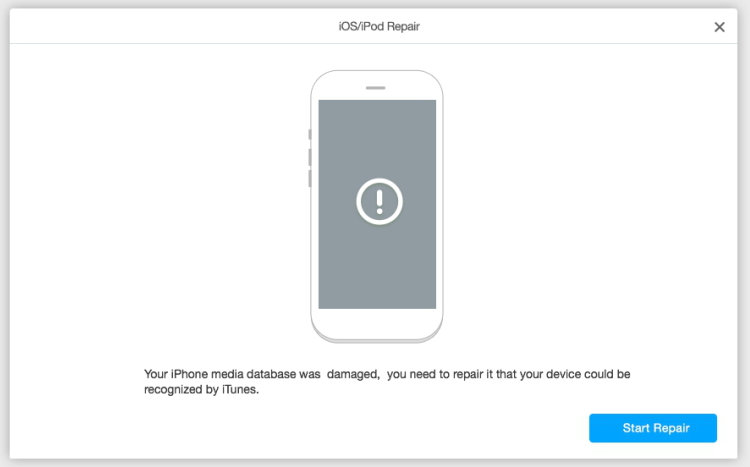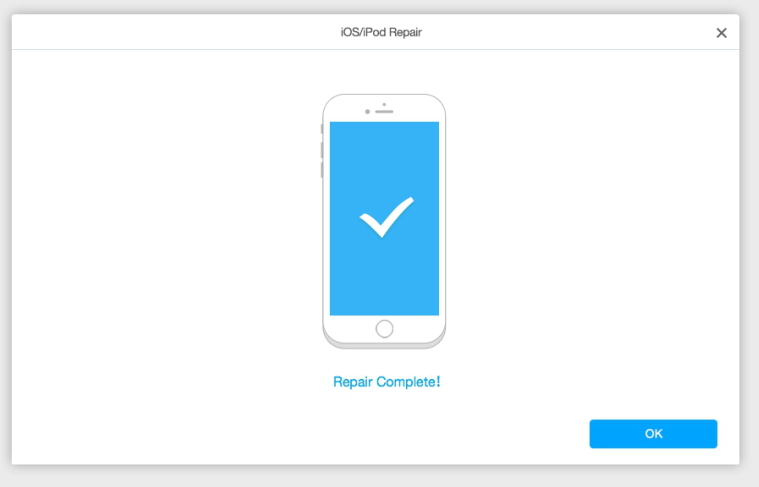iOS/iPod reparieren (Nur für die Mac-Version)
Wondershare TunesGo auf Ihrem Mac ermöglicht es Ihnen, Ihre beschädigten iOS-Geräte und original iPods, die nicht normal von iTunes gelesen werden können, zu untersuchen und zu reparieren.
- Situation 1: iTunes kann die Inhalte Ihres iDevices nicht lesen. Wenn Sie der Aufforderung von iTunes wie im Folgenden beschrieben folgen, um Ihr iDevice wiederherzustellen, besteht die Gefahr, Ihre Originalinhalte auf Ihrem iDevice zu verlieren. Mit Wondershare TunesGo können Sie das Problem mit nur einem Klick beheben, ohne Ihre Originaldaten auf Ihrem iDevice zu verlieren.
- Situation 2: Ihr iDevice lässt sich nicht mit iTunes synchronisieren.
- Situation 3: Die Datenbank auf Ihrem iPod wurde wie im Folgenden beschrieben beschädigt.
Es gibt 3 Situationen von Beschädigungen, die auftreten können, wenn Sie Ihr iDevice an Ihren Mac anschließen:
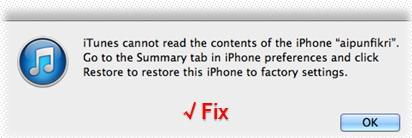
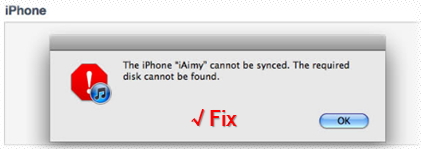
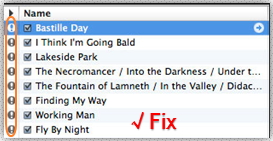
Wie reparieren Sie Ihr iOS-Gerät/iPod?
Schritt 1. Starten Sie Wondershare TunesGo und verbinden Sie Ihren iPhone/iPad/iPod mit Ihrem Mac. Gehen Sie dann auf Toolbox > IOS/IPOD REPARIEREN.
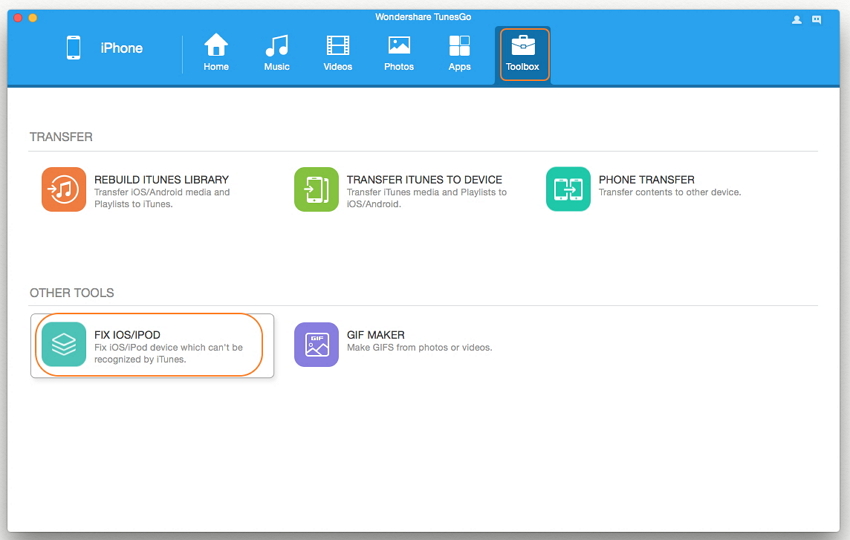
Schritt 2. Ein Fenster öffnet sich, klicken Sie auf Reparatur starten, um Ihr iDevice zu untersuchen. Hier gibt es zwei Situationen:
Situation 1: Die Mediendatenbank auf Ihrem iDevice befindet sich in einem normalen Zustand.
Ein Dialogfenster öffnet sich wie im Folgenden zu sehen. Klicken Sie auf OK, um den Vorgang abzuschließen.
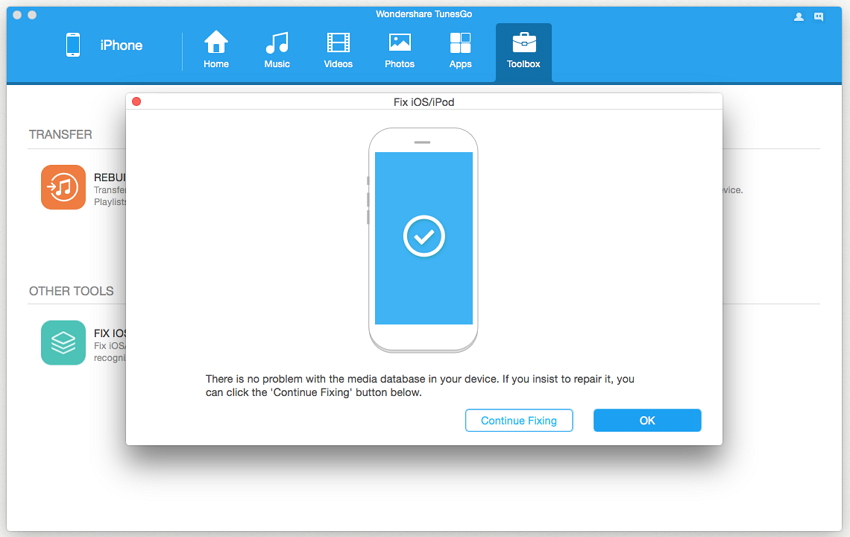
Situation 2: Die Mediendatenbank auf Ihrem iDevice ist beschädigt.
Ein Dialogfenster öffnet sich wie im Folgenden zu sehen. Klicken Sie auf Reparatur starten, um mit der Reparatur der Datenbank zu beginnen, und klicken Sie auf OK, um den Vorgang abzuschließen.